Wer einen lokalen Windows Account nutzt und den PC wechseln möchte steht vor dem Problem, dass Microsoft eine Migration lokaler Benutzer nicht vorsieht.
Als Lösung kann man den Transfer Wizard (kurz Transwiz) von ForensiT nutzen um sein Windows Profil zu migrieren. Diese Drittanbieter Software macht den vollständigen Umzug des Profils so einfach wie möglich.
Dabei werden neben den Dateien auf dem Desktop auch persönliche Einstellungen wie zum Beispiel der Browserverlauf und verbundene Netzlaufwerke mit umgezogen.
Die Migration funktioniert außerdem über verschiedene Windows Versionen hinweg. Zum Beispiel kann ein Windows10 Profil problemlos auf einen Windows11 PC verschoben werden.
Vorbereitung
Im Grunde benötigen Sie für den Umzug Ihres Profils nur ein ausreichend großes USB-Medium.
Um die ungefähre Größe Ihres Profils zu bestimmen, klicken Sie unter „C:\Benutzer“ mit der rechten Maustaste auf den Ordner mit dem gewünschten Profilnamen.
Die Profile können durchaus recht groß werden, weshalb eine externe Festplatte wahrscheinlich am geeignetsten ist.
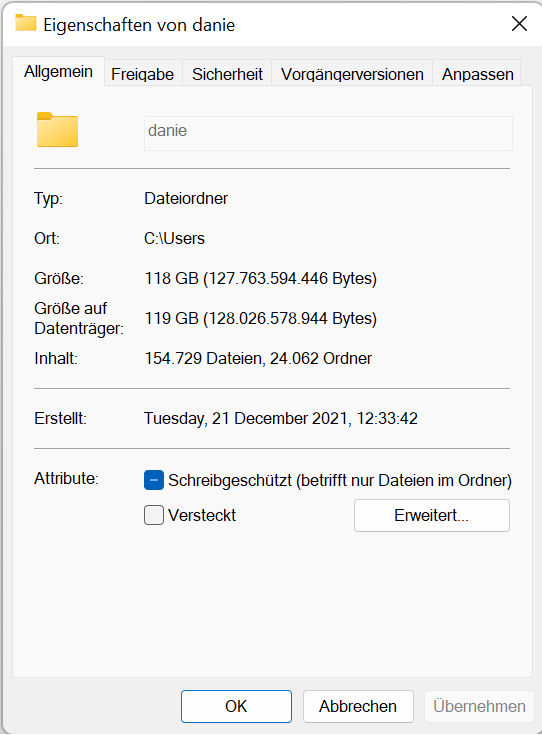
Transwiz verpackt die Dateien als .zip Archiv. Daher benötigen Sie im Normalfall etwas weniger Speicherplatz als ursprünglich.
Abgesehen davon müssen Sie nur die Installationsdatei für Transwiz herunterladen:
https://www.forensit.com/downloads.html
(Transwiz, nicht „Profile Wizard“ herunterladen. Dieses verwendet man für die Migration von Domänenbenutzern).
Transwiz muss für die Migration auf beiden Geräten installiert werden. Am Besten ziehen Sie die Installationsdatei also auf Ihre externe Platte. Die Installation benötigt nur einige Augenblicke.
Das Profil exportieren
Nachdem Sie den Transfer Wizard installiert und gestartet haben, wählen Sie zunächst den ersten Punkt „I want to transfer data to another Computer“ aus.
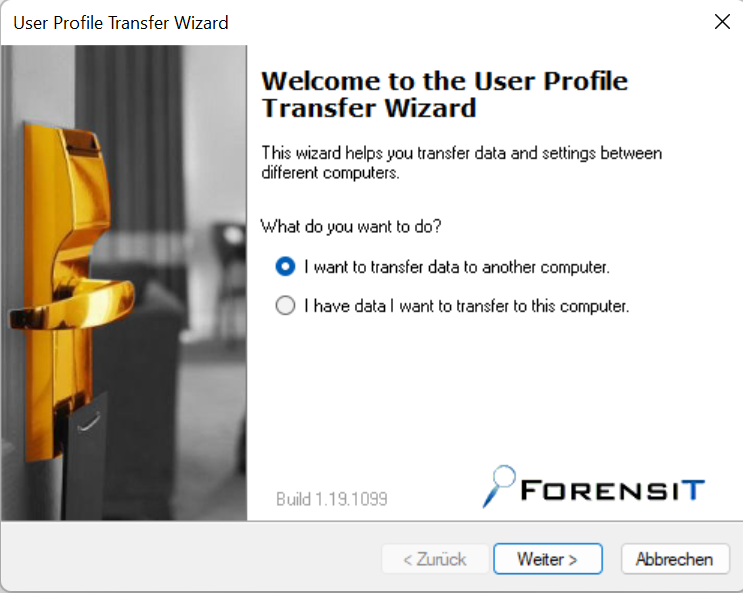
Anschließend klicken Sie auf das Profil welches Sie exportieren möchten und suchen danach den Speicherort für Ihre Daten. Außerdem haben Sie die Möglichkeit die Dateien mit einem Passwort zu verschlüsseln, falls die Gefahr besteht, dass Unbefugte an die Daten gelangen könnten.
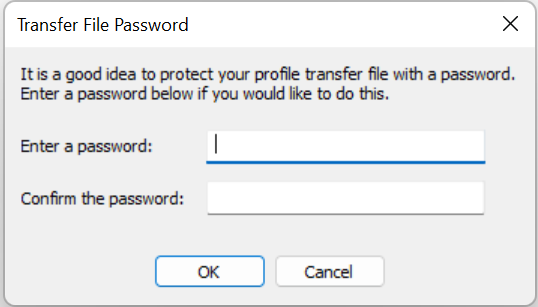
Wenn Sie dies nicht benötigen, lassen Sie die Textfelder leer und klicken Sie auf „OK“.
Danach beginnt der Transfer. Dies kann je nach Größe eine ganze Weile dauern.
Das Profil importieren
Um das Profil auf dem anderen PC zu importieren, melden Sie sich dort mit einem beliebigen Administrator-Benutzer an und installieren Sie wieder Transwiz.
Wählen Sie dieses Mal den zweiten Punkt „I have data I want to transfer to this Computer“ aus und klicken Sie auf „Weiter“.
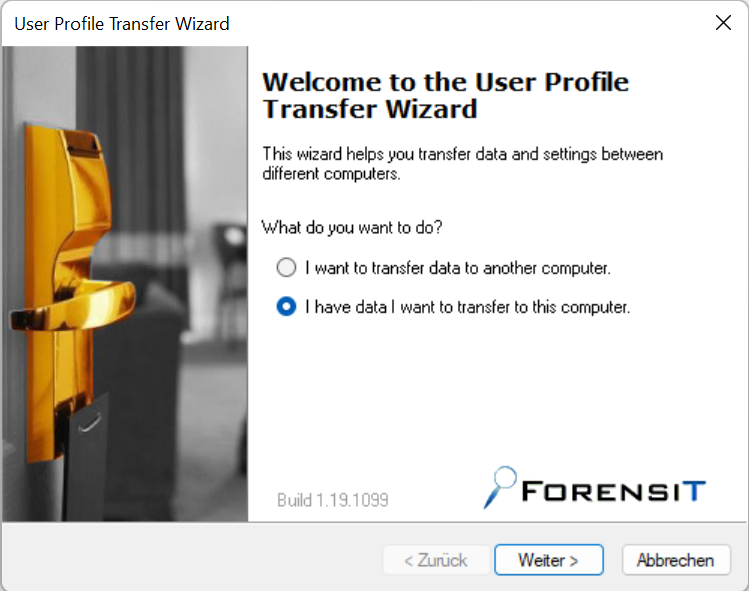
Suchen Sie mit „Browse“ auf Ihrem USB-Medium nach der .zip-Datei mit Ihrem Profil.
Danach können Sie den PC umbenennen, und den Namen des Profils anlegen. Wenn Sie den Haken bei „Set as default logon“ setzen, wird dieses Profil beim Starten des Profils als erstes angezeigt.

Fazit
Der Transfer Wizard ist ein sehr nützliches Tool wenn man kein Microsoft Konto verwendet und das Gerät wechseln möchte. Da die Profile auch auf andere Windows Versionen migriert werden können, kann es einem den Wechsel auf Windows11 erleichtern.
Weitere interessante Artikel finden Sie in unserem Blog.
Oder kontaktieren Sie uns wenn Sie Fragen haben oder Hilfe benötigen. Wir lassen Ihnen gerne ein unverbindliches Angebot zukommen.
- Synology WriteOnce, Dateien vorÄnderungen schützen - 21. März 2024
- Domains überprüfen mit „wtfis“ - 10. Juli 2023
- Lokales Windows-Profil migrieren mit Transwiz - 15. September 2022
